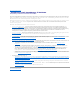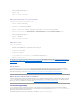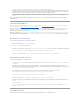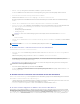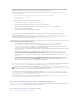Users Guide
ZurückzumInhaltsverzeichnis
EinführunginDellOpenManageITAssistant
DellOpenManageITAssistantVersion8.9Benutzerhandbuch
SiekönnenDellOpenManageITAssistantzurÜberwachungundVerwaltungvonSystemenaufeinemlokalenNetzwerk(LAN)odereinemWeitverkehrsnetz
(WAN), zur Identifikation der Systemgruppen, die im Remote-Zugriff verwaltet werden sollen, sowie zur Konsolidierung der Ansicht aller Systeme verwenden.
Hierdurch erhalten Sie einen zentralen Startpunkt zur Verwaltung dieser Systeme.
Die Management Station ist das System, auf dem IT Assistant installiert ist. Eine Management Station kann dazu verwendet werden, ein verwaltetes System
bzw. mehrere verwaltete Systeme im Remote-ZugriffvoneinerzentralenStelleauszuverwalten.DievonITAssistantüberwachtenSystemewerden
verwaltete Systeme genannt.
Die Schritte zum Installieren und Verwenden von IT Assistant sind:
1. IT Assistant-Installation planen – JenachdenZielenderNetzwerkverwaltungIhresUnternehmenskönnenSieITAssistantalsErmittlungs- und
Statusabfrage-Hilfsprogrammverwenden,welcheseineschnelleÜberprüfungdesNetzwerkszumAbrufenvonverwaltetenSysteminformationen
durchführt,umWarnungenzuempfangenundweiterzuleitenundsoMitarbeiterbeiProblemenbestimmterverwalteterSystemehinsichtlichLeistung
undStromüberwachungzuunterstützen,undumFirmwareundTreiberimgesamtenNetzwerkzuaktualisieren.ITAssistantkannauchals
HilfsprogrammzumAusführengeplanterAufgabenimgesamtenNetzwerkeingesetztwerden.
2. IT Assistant installieren – SiekönnenITAssistantuntersupport.dell.com herunterladen und installieren. Das Dell OpenManage Management Station-
Installationsprogramm wird zur Installation von IT Assistant und anderer Dell OpenManage-Software verwendet.
3. Protokolle einrichten – SiemüssendieentsprechendenProtokolle(SNMP,CIMundIPMI)konfigurieren,umdieSystemeinIhremNetzwerkzuermitteln
undumWarnungenüberdenStatusIhrerKomponentenzuerhalten.WeitereInformationenfindenSieunterProtokollefürdasSendenvon
Informationen zum Dell OpenManage IT Assistant konfigurieren.
4. ITAssistantzurÜberwachungIhrerSystemekonfigurieren – ITAssistantkannfürjedesSysteminIhremNetzwerkverschiedeneTasksausführen.Um
dieseTasksdurchführenzukönnen,mussITAssistantwiefolgtkonfiguriertwerden:
l zurErmittlungvonSystemen,Druckern,SchalternundSpeichergeräten.WeitereInformationenfindenSieunterErmittlungsbereiche
konfigurieren.
l zurErfassungvonBestandsaufnahmeinformationenüberSpeicher,Prozessor,Stromversorgung,eingebetteteGerätesowieSoftware- und
Firmware-Versionen. Weitere Informationen finden Sie unter Bestandsaufnahmeeinstellungen konfigurieren.
l zurDefinitionvonStatusabfrageeinstellungen,umfüralleermitteltenGeräteeineStrom- undKonnektivitätszustandsprüfungausführenzu
können.MithilfedieserPrüfungenwirdfestgestellt,obeinGerätnormalfunktioniert,sichineinemnichtnormalenZustandbefindetoder
heruntergefahren ist. Weitere Informationen finden Sie unter EinstellungenfürdieStatusabfragekonfigurieren.
l Definieren Sie einen Ermittlungsbereich. Ein Ermittlungsbereich ist ein Netzwerksegment (Subnetz, Bereich von IP-Adressen in einem Subnetz,
individuelle IP-Adressen oder ein individueller Host-Name),dasITAssistantzurErmittlungvonGerätenverwendet.WeitereInformationenfinden
Sie unter Ermittlungsbereiche konfigurieren.
5. DurchführungverschiedenerTasks,z.B.
l ÜberprüfenSie,obderFiltername,denSieinSchritt3desAssistentenerstellthaben,imFensterZusammenfassungderWarnmaßnahmenfilter
erscheint.ErstelleneinerWarnmaßnahme: um eine Benachrichtigung zu erhalten, wenn z. B. ein kritischer oder Warnschwellenwert auf einem der
verwalteten Systeme erreicht ist.
l Leistungs- undStromüberwachungs-Task erstellen: um die Leistung der Systeme in Bezug auf Speicher- und Stromverbrauch zu analysieren.
l Software-Web-Aktualisierungen verwenden: um die neuesten Treiber-, Firmware- und BIOS-AktualisierungenfürdieSystemeinIhremNetzwerk
zu erhalten.
l Neuen Bericht erstellen: um Daten in einer darstellbaren Form zu erfassen.
ZurückzumInhaltsverzeichnis